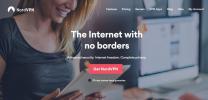Cara Mematikan Tongkat TV Amazon Fire Secara Manual
Sebagian besar perangkat keras saat ini dirancang dengan jejak daya rendah dan sesedikit mungkin bagian yang bergerak. Perangkat dengan penyimpanan solid state seperti Tongkat Api atau Fire TV membutuhkan sedikit listrik dan dapat berjalan selama berminggu-minggu tanpa masalah. Namun, kadang-kadang, Anda mungkin mengalami pelambatan aplikasi, masalah jaringan, atau gangguan kecil lainnya. Cara terbaik untuk menghadapinya adalah dengan mematikan TV Fire Anda secara manual sehingga dapat mem-boot ulang dan menghapus semua kesalahan.

Garansi uang kembali 30 hari
Tetap Aman dan Anonim dengan VPN
Tidak ada yang lebih menakutkan daripada kehilangan informasi pribadi Anda oleh peretas atau agen pemerintah pihak ketiga. Sayangnya, ini semua umum di dunia digital saat ini. Menjadi online berarti mengungkapkan segala sesuatu dari lokasi Anda ke identitas dan kebiasaan menjelajah Anda. Bahkan jika Anda hanya streaming di Fire TV, ISP mungkin merekam informasi Anda dan menjualnya kepada penawar tertinggi.
Anda tidak harus menjadi korban dari invasi privasi ini. Dengan VPN yang bagus berjalan di latar belakang Anda dapat tetap aman dan tersembunyi secara online. VPN mengenkripsi data sebelum meninggalkan perangkat Anda, mengunci informasi sensitif sehingga tidak ada yang bisa memantau aktivitas Anda. Aliran Anda tetap tidak terlihat, dan identitas Anda dirahasiakan, semuanya berkat VPN.
VPN Terbaik untuk Fire TV - IPVanish

IPVanishmemadukan kecepatan, privasi, dan keamanan ke dalam paket yang sempurna. Itu berjalan diam-diam di latar belakang untuk mengaburkan data lokal dan mencegah identitas Anda ditemukan. Anda tidak perlu mengangkat jari, biarkan saja perangkat lunak melakukan semua pekerjaan. IPVanish menjalankan jaringan lebih dari 950 server di 60 negara yang berbeda. Data Anda diamankan dengan perlindungan kebocoran DNS dan sakelar pembunuh otomatis, sementara kebijakan tanpa lalu lintas pencatatan bersama dengan enkripsi AES 256-bit membuat semuanya tersembunyi. Anda juga dapat menginstal IPVanish langsung dari Fire TV Anda, menjadikannya salah satu VPN paling nyaman!
Mencoba IPVanish dengan kesepakatan EKSKLUSIF kami! Daftar dan dapatkan diskon 60% untuk paket tahunan, hanya $ 4,87 per bulan. Anda bahkan dapat menggunakan jaminan uang kembali tujuh hari untuk mencoba sebelum membeli.
Pengaturan Selalu Aktif dan Power-Down untuk Fire TV

Sebagian besar dari kita terbiasa mematikan perangkat saat tidak digunakan. Fire TV dirancang untuk memanfaatkan mode selalu aktif sehingga dapat mengunduh pembaruan di latar belakang. Tidak ada salahnya membiarkannya selama berminggu-minggu atau bahkan berbulan-bulan pada suatu waktu. Mem-boot ulang atau mematikannya bisa memiliki beberapa manfaat.
Manfaat Mematikan Tongkat Api Anda
Sebagian besar pengguna Fire TV akan baik-baik saja meninggalkan perangkat mereka selamanya. Ini memberi Fire TV kesempatan untuk melakukan tugas perawatan, mengunduh pembaruan aplikasi di latar belakang, dan keduanya memeriksa dan instal sistem operasi baru yang dirilis.
Mematikan dan menghidupkan perangkat lagi dapat meminta Fire untuk memeriksa pembaruan lebih cepat daripada yang dimungkinkan oleh pengatur waktu otomatisnya, yang bisa sangat berguna. Ini juga membersihkan cache dan mempercepat navigasi yang lamban dan stream video. Kebanyakan kesalahan kecil akan diselesaikan dengan reboot cepat, juga, membuatnya menjadi perbaikan cepat untuk mengatasi masalah pemecahan masalah yang lebih dalam.
Konsumsi daya saat Fire TV dalam mode tidur minimal. Jika Anda khawatir tentang perangkat vampir atau hanya ingin menjadi ramah lingkungan mungkin, mematikan perangkat itu menghilangkan sedikit drain.
Apa itu Mode Tidur Otomatis?
Perangkat Fire TV Amazon dirancang untuk masuk ke mode tidur setelah periode waktu berlalu. Ini bervariasi tergantung pada generasi Fire Stick atau Fire TV yang Anda miliki, tetapi biasanya antara 20-30 menit. Jika tidak ada yang aktif streaming, dan jika Anda tidak menekan tombol apa pun pada remote selama ini, Fire TV akan masuk ke mode sleep daya rendah, mengkonsumsi sangat sedikit listrik. Anda dapat membangunkannya dengan menekan apa pun di remote Anda dan siap untuk berjalan kurang dari satu detik.
Apa itu Standby Manual?
Anda tidak perlu meninggalkan Fire Stick sendirian selama setengah jam untuk memanfaatkan mode tidur. Dengan memasuki mode tidur secara manual, Anda dapat mengurangi jejak daya perangkat yang sudah kecil tanpa harus melalui proses booting setiap kali Anda menonton film.
Apakah Aman untuk Mematikan TV Api?
Pastilah itu! Pengguna yang tak terhitung jumlahnya secara manual mematikan Fire TV mereka secara teratur tanpa efek buruk. Beberapa orang khawatir bahwa penggunaan fitur mematikan daya dalam jangka panjang dapat menyebabkan masalah firmware atau perangkat keras, tetapi sejauh ini tidak ada yang melaporkan sesuatu yang dapat diandalkan. Biasanya lebih baik membiarkan TV Api Anda menyala dan dalam mode tidur, tetapi ketika Anda perlu mematikannya, lakukanlah.
Apakah Aplikasi Shutdown Android Bekerja?
Perangkat Fire TV dan Fire Stick menjalankan sistem operasi Android yang dimodifikasi. Anda dapat melakukan sideload banyak aplikasi yang dikembangkan untuk perangkat Android dan menjalankannya tanpa masalah, mulai dari game hingga utilitas hingga alat streaming film. Bahkan mungkin untuk menginstal Kodi di Fire TV, meskipun itu tidak tersedia di toko aplikasi Amazon!
Keterbatasan menggunakan aplikasi Android dengan Fire TV menjadi jelas ketika Anda mencoba memuat perangkat lunak shutdown. Aplikasi ini dirancang untuk mematikan perangkat Android atau mem-boot-ulangnya dalam beberapa detik. Sayangnya, sebagian besar dari mereka tidak bekerja dengan Fire TV. Beberapa pengguna bahkan telah melaporkan bahwa aplikasi mengacaukan pasangan jarak jauh mereka atau mengubah pengaturan lain yang tampaknya acak. Taruhan terbaik Anda adalah untuk menghindari aplikasi shutdown berbasis Android dan tetap dengan saran yang diuraikan di bawah ini.
Cara Mematikan TV Fire Secara Manual
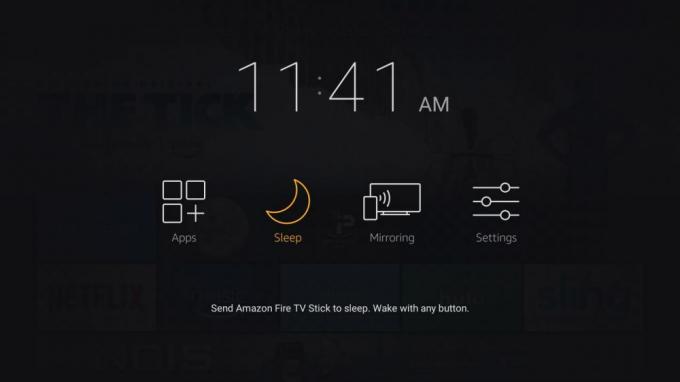
Perangkat Fire TV tidak dibangun dengan tombol power. Bagaimana Anda bisa mematikannya? Dengan menggunakan salah satu tips di bawah ini! Kami telah membagi saran menjadi dua kelompok: satu untuk metode mematikan, dan yang lainnya untuk alternatif mematikan.
Metode 1 - Matikan TV Api dengan Menarik Steker
Percaya atau tidak, itu sangat aman untuk menarik steker pada perangkat Fire TV untuk secara manual memotong daya dan mematikan perangkat. Anda juga bisa lepaskan steker dari stopkontak atau keluarkan kabel dari perangkat Fire. Yang terbaik jika Anda tidak melakukan ini saat streaming film, tentu saja. Cukup kembali ke menu beranda Fire, lalu matikan dengan mencabut steker listrik dengan tangan.
Metode 2 - Gunakan Keyboard Bluetooth
Metode yang agak tersembunyi untuk mematikan TV Api secara manual adalah dengan menggunakan aksesori keyboard bluetooth berpasangan dengan tombol daya bawaan. Ini biasanya disediakan untuk menghidupkan perangkat seperti PC atau membangunkan perangkat dari tidur, tetapi pada beberapa model, jika Anda tekan tombol daya mereka benar-benar akan menyebabkan Tongkat Api untuk dimatikan. Seringkali perintah ini tersimpan di bawah fungsi alt, yang berarti Anda harus menekan FN + Esc untuk mematikan Fire TV.
Alternatif 1 - Nyalakan Ulang TV Kebakaran
Mem-boot ulang perangkat Anda seringkali merupakan opsi terbaik untuk menghapus kesalahan kecil apa pun. Cukup menuju ke Menu pengaturan di bagian atas layar utama, gulir ke kanan dan pilih Alat. Turun ke bawah sampai Anda melihat opsi bernama Mulai ulang. Konfirmasikan restart dan Fire TV Anda akan mati secara otomatis dan hidupkan kembali.
Alternatif 2 - Nyalakan TV Api
Ada tiga metode untuk mematikan Fire Stick atau perangkat Fire TV Anda. Yang pertama mungkin adalah yang paling akrab bagi pengguna, karena hanya mengharuskan Anda untuk menghentikan aliran aktif dan biarkan Fire TV sendiri selama 20-30 menit. Screensaver akan menyala di tengah proses, kemudian perangkat akan hibernasi setelahnya, semuanya dengan sendirinya.
Anda dapat secara manual mematikan TV Api dengan menavigasi ke Menu pengaturan, memilih Alat, lalu gulir ke menu Tidur pilihan. Konfirmasikan tindakan dan perangkat Anda akan otomatis tertidur.
Akhirnya, cara tercepat untuk mematikan Api Anda adalah dengan melakukannya tahan tombol beranda pada remote Anda selama beberapa detik. Hamparan menu khusus akan terbuka, dengan Sleep duduk di tengah. Klik dan Fire TV akan langsung tertidur, tidak perlu konfirmasi.
Alternatif 3 - Factory Fire Reset TV
Apakah me-reboot atau mematikan TV Fire secara manual tidak menyelesaikan kesalahan Anda? Jangan khawatir, reset pabrik cepat akan melakukan trik. Opsi ini menghapus semua yang ada di perangkat Fire Anda untuk membuatnya seperti Anda mengeluarkannya dari kotak beberapa menit yang lalu. Aplikasi, penyesuaian, dan pengaturan lainnya akan hilang, dan Anda harus melalui proses penyiapan awal lagi sebelum mulai streaming. Pembelian Anda terikat ke akun Amazon Anda, yang berarti segera setelah Anda masuk kembali, Anda dapat menonton acara favorit Anda dengan mudah.
Ada dua metode utama untuk melakukan reset pabrik di Fire TV. Untuk yang pertama, navigasikan ke Pengaturan, diikuti oleh Perangkat. Gulir ke bawah dan pilih opsi Restore to Factory Defaults. Konfirmasikan pilihan Anda dan Fire TV akan secara otomatis melakukan reset.
Cara kedua untuk mengatur ulang pabrik adalah dengan menahan tombol kembali dan tombol kanan pada remote TV Fire Anda. Tekan terus selama 5-6 detik, lalu peringatan setel ulang pabrik akan muncul. Penghitung waktu mundur sebelum proses dimulai secara otomatis, jadi jika Anda berubah pikiran, Anda hanya memiliki sekitar 20 detik untuk membatalkan.
Perintah Ekstra dengan adbLink

Jika Anda tidak menggunakan adbLink untuk menginstal dan mengelola aplikasi di Fire TV Anda, Anda kehilangan. Perangkat lunak bebas berfungsi pada sistem operasi desktop apa pun dan memberi Anda kontrol yang mengesankan atas perangkat Anda. Meskipun demikian, ini membutuhkan sedikit waktu penyiapan tambahan, tetapi pada akhirnya sangat sepadan.
Instal dan Hubungkan adbLink
adbLink gratis, ini unduhan kecil, dan berfungsi dengan baik di luar kotak. Anda mungkin perlu mengatur Fire TV Anda untuk menerima instalasi pihak ketiga sebelum Anda mulai. Menuju ke Pengaturan dan pilih Opsi Pengembang. Pastikan keduanya Debugging ADB dan Aplikasi dari Sumber Tidak Dikenal diatur ke "aktif", maka Anda diatur. Ikuti langkah-langkah berikut di bawah ini untuk mendapatkan adbLink dan mulai mengelola Fire TV Anda dengan gaya.
- Nyalakan perangkat Fire TV atau Fire Stick Anda. Pastikan terhubung ke jaringan rumah Anda, sama dengan yang digunakan PC Anda untuk mengakses internet.
- Di Fire TV Anda, pergi ke Pengaturan> Tentang - Jaringan dan tulis alamat IP perangkat.
- Di PC atau laptop Anda, mengunjungi adbLink situs web, unduh program dan instal.
- Di adbLink klik "baru" di sebelah kotak perangkat dan tambahkan Tongkat TV Api Anda.
- Di jendela berikutnya, ketikkan deskripsi unik dan alamat IP TV Api Anda.
- Pastikan Fire TV Anda dipilih di kotak dropdown, lalu klik Menghubung.
- adbLink sekarang akan langsung berinteraksi dengan Fire TV Anda.
Mulai ulang dengan adbLink
Setelah Fire TV tersambung ke adbLink, Anda dapat menginstal apks, mencopotnya, atau bahkan menelusuri struktur file. Menu di bagian atas memberi Anda beberapa perintah yang berguna untuk memulai ulang perangkat Anda. Di adbLink, cari opsi menu Reboot, lalu klik dan pilih Reboot Device. Prompt konfirmasi akan muncul. Pilih Ya dan Fire TV Anda akan mengatur ulang sendiri secara nirkabel.
Cadangkan dan Kembalikan
Jika Anda mengalami masalah dengan Fire TV Anda dan reboot sederhana atau matikan tidak akan memperbaikinya, jalankan adbLink dan buat cadangan cepat. Perintah ini menyimpan salinan baru dari aplikasi dan pengaturan yang diinstal dan memungkinkan Anda untuk dengan cepat kembali ke streaming setelah pengaturan ulang pabrik.
Kesimpulan
Perangkat Fire TV dan Fire TV Stick Amazon adalah perangkat keras dengan daya sangat rendah namun hiburan tinggi. Dengan jejak minimal dan label harga yang menarik, masing-masing membuka dunia konten streaming yang luas tanpa menguras tagihan listrik Anda. Mem-boot ulang dan mematikan perangkat juga tidak sulit, dan itu adalah cara terbaik untuk menyelesaikan masalah kecil apa pun yang Anda alami.
Pencarian
Tulisan Terbaru
Gunakan BBC iPlayer di Firestick / Fire TV Di Luar Inggris
Jika Anda seorang penggemar TV Inggris, the BBC iPlayer pasti akan ...
Hentikan Pelambatan Netflix dan Tonton Video Tanpa Buffering: Perbaikan Cepat yang Berhasil
Jika Anda adalah pemirsa Netflix biasa, maka salah satu hal yang An...
Cara Memperbaiki Pesan Tidak Di Area Layanan HBO
HBO telah muncul sebagai salah satu saluran kabel paling populer un...